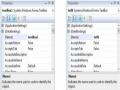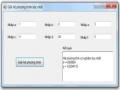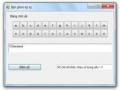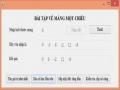MessageBox.Show("Đăng nhập không thành công"); else
{
MessageBox.Show("Đăng nhập thành công"); txt_hoten.ResetText();
txt_masv.ResetText(); combo_chonlop.Text = ""; txt_hoten.Focus();
}
}
- Viết mã lệnh cho hàm kiểm tra chuỗi rỗng
Có thể bạn quan tâm!
-
 Kết Quả Thiết Kế Form Tìm Ucln Và Bcnn
Kết Quả Thiết Kế Form Tìm Ucln Và Bcnn -
 Kết Quả Thiết Kế Form Tính Diện Tích Và Chu Vi Tam Giác
Kết Quả Thiết Kế Form Tính Diện Tích Và Chu Vi Tam Giác -
 Kết Quả Chạy Chương Trình Tính Tổng
Kết Quả Chạy Chương Trình Tính Tổng -
 Kết Quả Chạy Chương Trình Giải Hệ Phương Trình Bậc Nhất
Kết Quả Chạy Chương Trình Giải Hệ Phương Trình Bậc Nhất -
 Bài Tập Về Mảng Một Chiều
Bài Tập Về Mảng Một Chiều -
 Kết Quả Chạy Chương Trình Các Thao Tác Trên Mảng Một Chiều
Kết Quả Chạy Chương Trình Các Thao Tác Trên Mảng Một Chiều
Xem toàn bộ 312 trang tài liệu này.
bool kiemtra(string s)
{
if (string.IsNullOrWhiteSpace(s)) return true; else return false;
}
- Viết mã lệnh cho sự kiện kích chuột vào nút thoát
private void bt_thoat_Click(object sender, EventArgs e)
{
this.Close();
}
Kết quả chạy chương trình
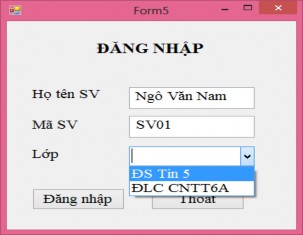
Hình 1. 31. Kết chạy chương trình đăng nhập
1.1.3. Bài tập thực hành
Bài 1
Viết chương trình thực hiện các công việc sau:
1. Thiết kế Form theo mẫu:
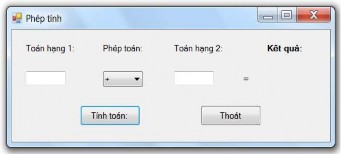
Hình 1. 32. Form thực hiện các phép toán cơ bản với hai toán hạng
Yêu cầu:
- Nhãn Toán hạng 1, Toán hạng 2, phép toán: Font Time New Roman, size 14, màu đen.
- Nhãn kết quả: Font Time New Roman, size 14, màu đen, in đậm.
- Điều khiển để nhập toán hạng 1, toán hạng 2 là textbox.
- Điều khiển để chọn phép tính là combobox.
- Điều khiển để hiển thị kết quả là Label
- Điều khiển “Tính toán”, “Thoát” là các Button.
2. Lập trình cho các sự kiện:
- Khi Load Form: các textbox để trống.
- Khi người dùng kích vào nút “Tính toán”: Kiểm tra xem đã nhập đủ dữ liệu chưa? Nếu chưa thì hiện lên hộp thoại thông báo và yêu cầu nhập lại. Ngược lại thì kiểm tra xem dữ liệu nhập vào có hợp lệ không? (dữ liệu nhập vào phải là số). Nếu không hợp lệ thì hiện lên hộp thoại thông báo và yêu cầu nhập lại. Ngược lại thực hiện phép tính tương ứng với giá trị của combobox phép tính, hiển thị kết quả ra nhãn kết quả.
- Khi người dùng kích vào nút “Thoát”: thực hiện kết thúc chương trình.
Hướng dẫn thực hiện:
1. Thiết kế Form theo yêu cầu đề bài
2. Phân tích yêu cầu:
Theo yêu cầu trên thì phải có một form chứa:
- Các đối tượng có nội dung “Toán hạng 1”, “Toán hạng 2”, “Phép tính”, “Kết quả” là các Label.
- Đối tượng ô để nhập toán hạng 1, toán hạng 2 là các Textbox.
- Điều khiển để chọn phép toán là Combobox.
- Điều khiển “Tính toán”, “Thoát” là các Button.
3. Hướng dẫn thực hiện
Thiết kế Form theo mẫu và gắn các điều khiển
- Để tạo điểu khiển toán hạng 1 theo yêu cầu cần thực hiện:
+ Kéo điều khiển Label từ cửa sổ Toolbox
+ Kích phải chuột vào Label chọn Properties và thiết lập các thuộc tính cho Label như sau:
Text: Toán hạng 1
Font: Time New Roman Size: 14
Font style: True
Thực hiện thao tác tương tự với nhãn toán hạng 2, phép tính, kết quả.
- Để tạo điều khiển txt_so1 tương ứng với nhãn toán hạng 1 theo yêu cầu cần thực hiện:
+ Kéo điểu khiển Textbox từ cửa sổ Toolbox vào Form.
+ Kích phải chuột vào Textbox chọn Properties và thiết lập các thuộc tính cho Textbox như sau:
Name: txt_so1
Font: Time New Roman Size: 14
Thực hiện tương tự với textbox để nhập toán hạng 2.
- Để tạo điều khiển button tính toán theo yêu cầu cần thực hiện các thao tác sau:
+ Kéo điều khiển Button từ cửa sổ Toolbox vào Form.
+ Kích phải chuột vào radiobutton và thiết lập các thuộc tính cho button này: Name: bt_tinhtoan
Thực hiện tương tự với nút thoát.
- Để tạo điều khiển ComboBox chọn phép tính theo yêu cầu cần thực hiện như
sau:
+ Kéo điều khiển ComboBox từ cửa sổ Toolbox vào Form.
+ Kích phải chuột vào ComboBox/Properties và thiết lập các thuộc tính: Name: combo_pheptoan
Items: gò 4 phép toán: +, -, *, /
Kết quả thiết kế Form
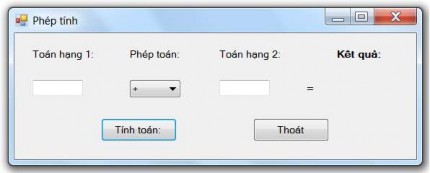
Hình 1. 33. Kết quả thiết kế Form thực hiện phép tính
Viết mã lệnh cho các sự kiện
- Viết mã lệnh cho hàm kiểm tra chuỗi rỗng
bool kiemtra(string s)
{
if (string.IsNullOrWhiteSpace(s)) return true; else return false;
}
- Viết mã lệnh cho hàm kiểm tra dữ liệu nhập vào.
bool kiemtra_dulieu(string s)
{ double so; if
(kiemtra(txt_so1.Text)||kiemtra(txt_so2.Text)||kiemtra(combo_pheptoan.Text)) return false;
if (!double.TryParse(txt_so1.Text, out so)) return false; if (!double.TryParse(txt_so2.Text, out so)) return false;
return true;
}
- Viết mã lệnh sự kiện Load Form
private void Form5_Load(object sender, EventArgs e)
{
txt_so1.ResetText(); txt_so2.ResetText(); txt_so1.Focus();
}
- Viết mã lệnh sự kiện kích chuột vào nút tính toán
private void bt_tinhtoan(object sender, EventArgs e)
{
if (!kiemtra_dulieu()) MessageBox.Show("Dữ liệu không hợp lệ"); else
{
float kq = 0;
th1= float.Parse(txt_so1.Text); th2= float.Parse(txt_so2.Text); bool kt = true;
switch (combo_pheptoan.Text.Trim())
{
case "+": kq = th1 + th2; break; case "-": kq = th1 - th2; break; case "*": kq = th1 * th2; break;
case "/": if (th2 != 0) kq = th1 / th2; else kt = false; break;
default: kt = false; break;
}
if(kt)
lb_ketqua.Text = " "+kq.ToString();
else MessageBox.Show("Không thực hiện tính toán được");
}
}
- Viết mã lệnh cho sự kiện kích chuột vào nút thoát
private void bt_thoat_Click(object sender, EventArgs e)
{
this.Close();
}
Kết quả chạy chương trình
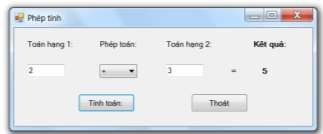
Bài 2
Hình 1. 34. Kết quả chạy chương trình
Viết chương trình thực hiện các công việc sau:
1. Thiết kế Form theo mẫu
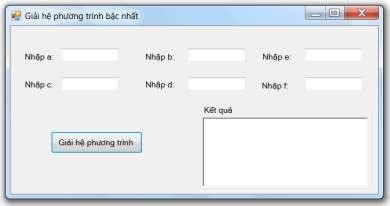
Hình 1. 35. Form giải hệ phương trình bậc nhất
Yêu cầu:
- Nhãn nhập a, nhập b, nhập c, nhập d, nhập e, nhập f : Font Time New Roman, size 14, màu đen.
- Điều khiển để nhập a, nhập b, nhập c, nhập d, nhập e, nhập f, kết quả là các textbox.
- Điều khiển “Giải hệ phương trình” là Button.
- Đối tương “Kết quả” là một Groupbox.
2. Lập trình cho các sự kiện:
- Khi Load Form: các textbox để trống.
- Khi người dùng kích vào nút “Giải hệ phương trình”: Kiểm tra xem đã nhập đủ dữ liệu chưa? Nếu chưa thì hiện lên hộp thoại thông báo và yêu cầu nhập lại. Ngược lại thì kiểm tra xem dữ liệu nhập vào có hợp lệ không? (dữ liệu nhập vào là số thực). Nếu không hợp lệ thì hiện lên hộp thoại thông báo và yêu cầu nhập lại. Ngược lại thực hiện giải hệ phương trình bậc nhất, hiển thị kết quả ra textbox kết quả.
- Khi người dùng kích vào nút “Thoát”: thực hiện kết thúc chương trình.
Hướng dẫn thực hiện:
1. Thiết kế Form theo yêu cầu đề bài
2. Phân tích yêu cầu:
Theo yêu cầu trên thì phải có một form chứa:
- Các đối tượng có nội dung “Nhập a”, “Nhập b”, “Nhập c”, “Nhập d”, “Nhập e”, “Nhập f”, là các Label.
- Đối tượng ô để nhập a, b, c, d, e, f là các Textbox.
- Đối tượng để hiển thị kết quả là textbox.
- Điều khiển “Giải hệ phương trình là Button.
3. Hướng dẫn thực hiện
Thiết kế Form theo mẫu và gắn các điều khiển
- Để tạo điểu khiển Nhập a theo yêu cầu cần thực hiện:
+ Kéo điều khiển Label từ cửa sổ Toolbox
+ Kích phải chuột vào Label chọn Properties và thiết lập các thuộc tính cho Label như sau:
Text: Toán hạng 1
Font: Time New Roman Size: 14
Font style: True
Thực hiện thao tác tương tự với nhãn nhập b, c, d, e, f.
- Để tạo điều khiển txt_a tương ứng với nhãn nhập a theo yêu cầu cần thực
hiện:
+ Kéo điểu khiển Textbox từ cửa sổ Toolbox vào Form.
+ Kích phải chuột vào Textbox chọn Properties và thiết lập các thuộc tính cho
Textbox như sau:
Name: txt_a
Font: Time New Roman Size: 14
Thực hiện tương tự với textbox để nhập b, c, d, e, f.
Textbox để hiển thị kết quả thực hiện tương tự, thiết lập thêm thuộc tính Multiline: true.
- Để tạo điều khiển button giải hệ phương trình theo yêu cầu cần thực hiện các thao tác sau:
+ Kéo điều khiển Button từ cửa sổ Toolbox vào Form.
+ Kích phải chuột vào radiobutton và thiết lập các thuộc tính cho button này: Name: bt_giaihpt
Thực hiện tương tự với nút thoát.
- Để tạo điều khiển Groupbox kết quả theo yêu cầu cần thực hiện như sau:
+ Kéo điều khiển Groupbox từ cửa sổ Toolbox vào Form.
+ Kích phải chuột vào GroupBox/Properties và thiết lập các thuộc tính: Text: Kết quả
Viết mã lệnh cho các sự kiện:
- Viết mã lệnh sự kiện Load Form
private void Form5_Load(object sender, EventArgs e)
{
txt_a.ResetText(); txt_b.ResetText(); txt_c.ResetText(); txt_d.ResetText(); txt_e.ResetText(); txt_f.ResetText(); txt_a.Focus();
}
- Viết mã lệnh cho hàm kiểm tra chuỗi rỗng
bool kiemtra(string s)
{
if (string.IsNullOrWhiteSpace(s)) return true; else return false;
}
- Viết mã lệnh cho hàm kiểm tra dữ liệu nhập vào.
bool kiemtra_dulieu(string s)
{ double so;
if (kiemtra(txt_a.Text)||kiemtra(txt_b.Text)||kiemtra(txt_c.Text)|| kiemtra(txt_d.Text)||kiemtra(txt_e.Text)||kiemtra(txt_f.Text)) return return false;
if (!double.TryParse(txt_a.Text, out so)) return false; if (!double.TryParse(txt_b.Text, out so)) return false; if (!double.TryParse(txt_c.Text, out so)) return false; if (!double.TryParse(txt_d.Text, out so)) return false; if (!double.TryParse(txt_e.Text, out so)) return false; if (!double.TryParse(txt_f.Text, out so)) return false;
return true;
}
- Viết mã lệnh cho sự kiện kích chuột vào nút Giải hệ phương trình
private void bt_giaihpt_Click(object sender, EventArgs e)
{
if (kiemtra_dulieu())
{
double a, b, c, d, e, f;
a= double.Parse(txt_a.Text); b= double.Parse(txt_b.Text); c= double.Parse(txt_c.Text); d= double.Parse(txt_d.Text); e= double.Parse(txt_e.Text); f= double.Parse(txt_f.Text); txt_ketqua.Text = "";
double D, Dx, Dy; D = a * d - b * c; Dx = e * d - b * f; Dy = a * f - e * c;
if (D != 0) txt_ketqua.Text += "nHệ phương trình có nghiệm duy nhất:nx = " + (Dx / D).ToString() + "ny = " + (Dy / D).ToString();
else if (Dx == 0 && Dy == 0) txt_ketqua.Text += "nHệ phương trình vô số nghiệm";
else txt_ketqua.Text += "nHệ phương trình vô nghiệm";
}
else MessageBox.Show("Nhập hệ số không thỏa mãn");
}
Kết quả chạy chương trình